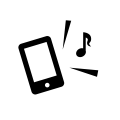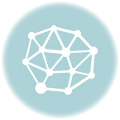目次
みんなと一緒のデフォルトのLINEアイコンじゃおもしろくない!
もっとおしゃれでかっこいいLINEアイコンにしたい!
そう思っている人も少なくないと思います。
確かにデフォルトのアイコンだけじゃつまらないですし、友達よりおしゃれなアイコンに設定したいですよね。
特にiPhoneユーザーならそう思っている人も多いはずです。
そこで今回はLINEのアイコンをおしゃれにひと味違う画像に変更する方法と言う事で、簡単に変える方法を紹介していきます。
LINEのアイコンをおしゃれに変更する方法
実はLINEのアイコンは「LINE・DECO」と言うアプリを利用することで簡単に変更する事が出来ます。
アプリは無料ですので、早速やり方を解説していきます。
まずは「LINE・DECO」をインストールします。

ちなみにandroidでも同じ手順で応用できます。

インストールが完了すれば、「LINE・DECO」を開き画面下の「アイコンパック」を開きます。

無料、有料を含めて何百種類ものアイコンが表示されます。
この中から好きなものを選びます。

今回は「ギャラリー」を選択しました。
タップして開きます。

続いて画面下の「ホーム画面」を開きます。

画面に説明が入るので手順に従います。

LINEを「追加」します。

「起動先を設定」からLINEを選択します。

問題がなければ「ホーム画面に追加」をタップします。

画面右上の「追加」をタップします。
[ad#ad-1]

ホーム画面にアイコンが追加されました。
今後はこのアイコンでLINEを開けるようになります。
以上でアイコンの変更は完了です。
実はLINE以外にもFacebookやYouTubeやインスタグラムなどなど様々なアイコンを変更することが出来ます。
ぜひ自分のお気に入りのアイコンを見つけて友達と差をつけてください。
アイコンを変更した時の注意点
このように簡単にアプリを使えばアイコンを変更することは可能ですが注意してほしい事があります。
それは、元々のアイコンを消してはダメ!と言う事です。

本体が消えてしまうと追加したアイコンでアプリが起動できなくなってしまうので絶対に消さないようにしてください。
くれぐれも注意してくださいね。
終わりに
デフォルトのアイコンじゃおもしろくもないですし、何と言ってもつまらないですよね。
アイコンがおしゃれだったりいつも違うとテンションも上がります。
気分転換にもなりますし、定期的にアイコンを変更してスマホライフを楽しみましょう。
ぜひ今回の方法を友達自慢してください。
こんな記事も読まれています